Kueri google spreadsheet: cara menambahkan beberapa kolom
Anda dapat menggunakan sintaks berikut untuk menghitung jumlah beberapa kolom dalam kueri Google Spreadsheet:
=QUERY( A1:D8 ," select A,B+C+D ", 1 )
Contoh khusus ini akan mengembalikan nilai kolom A serta kolom yang menampilkan jumlah nilai kolom B , C , dan D.
Kami juga menentukan angka 1 untuk menunjukkan bahwa ada 1 baris header di bagian atas kumpulan data.
Contoh berikut menunjukkan cara menggunakan rumus ini dalam praktik.
Contoh: Tambahkan beberapa kolom dalam kueri Google Spreadsheet
Katakanlah kita memiliki kumpulan data berikut di Google Spreadsheet yang menunjukkan total poin yang dicetak oleh berbagai tim bola basket dalam permainan berbeda:
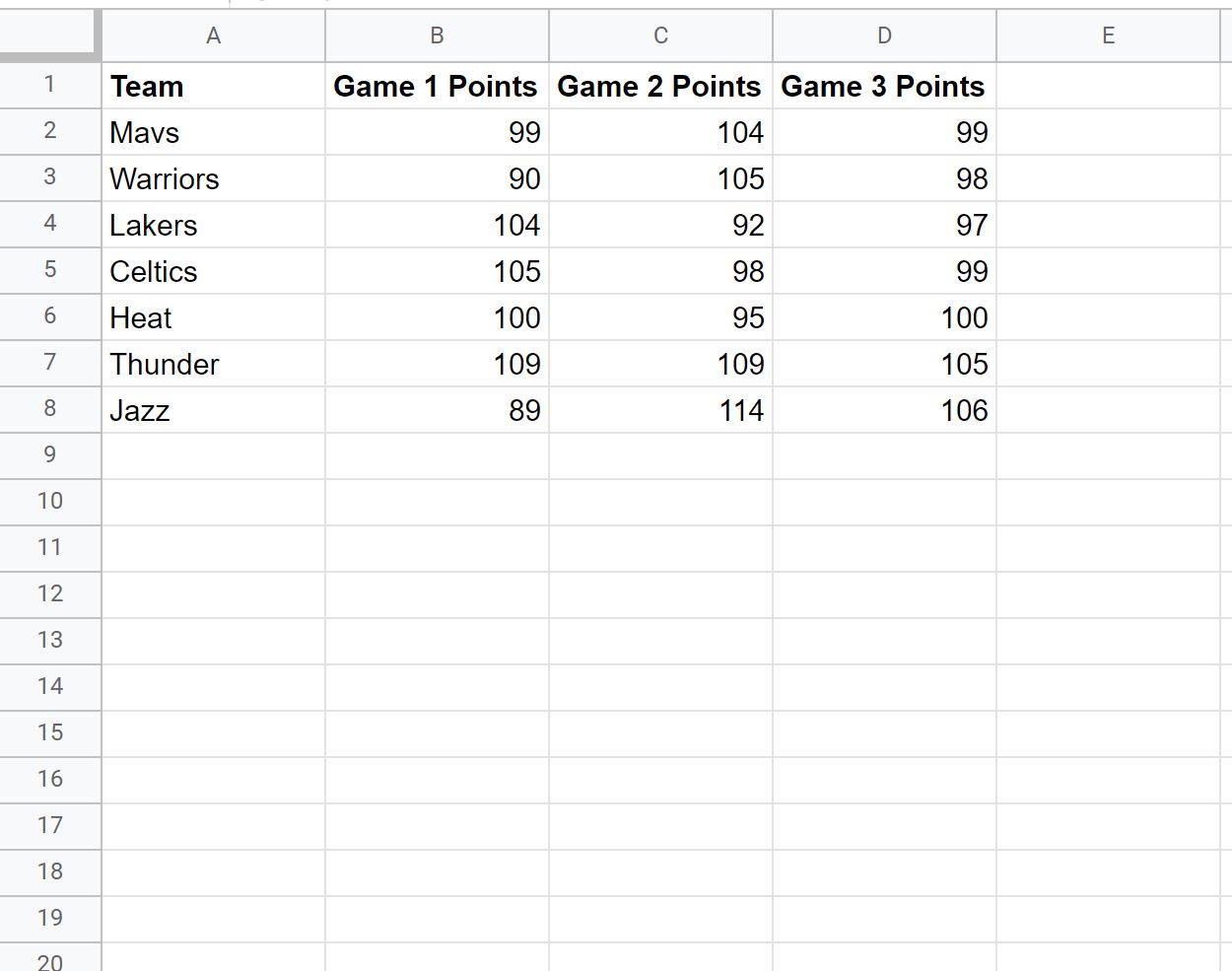
Kita dapat menggunakan query berikut untuk mengembalikan nama masing-masing tim dan jumlah poin yang dicetak dalam tiga pertandingan mereka:
=QUERY( A1:D8 ," select A,B+C+D ", 1 )
Tangkapan layar berikut menunjukkan cara menggunakan kueri ini dalam praktiknya:
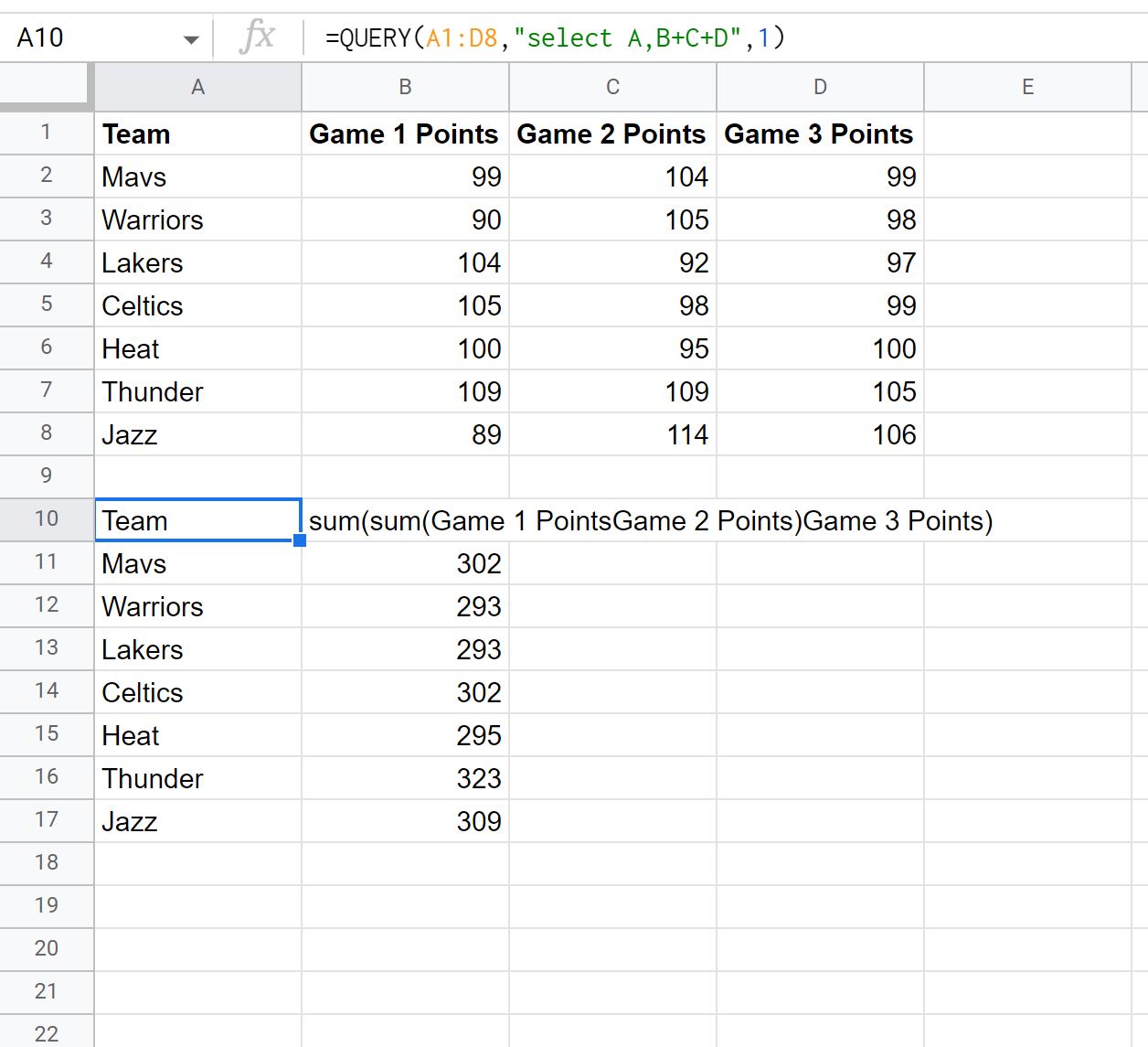
Dari hasilnya kita dapat melihat:
- Mavs mencetak total 302 poin dalam tiga pertandingan.
- Warriors mencetak total 293 poin dalam tiga pertandingan.
- Lakers mencetak total 293 poin dalam tiga pertandingan.
Dan seterusnya.
Perhatikan bahwa kita juga dapat menggunakan klausa label untuk memberikan label spesifik pada hasil penjumlahan kolom:
=QUERY( A1:D8 ," select A,B+C+D label B+C+D 'Total Points' ", 1 )
Tangkapan layar berikut menunjukkan cara menggunakan kueri ini dalam praktiknya:
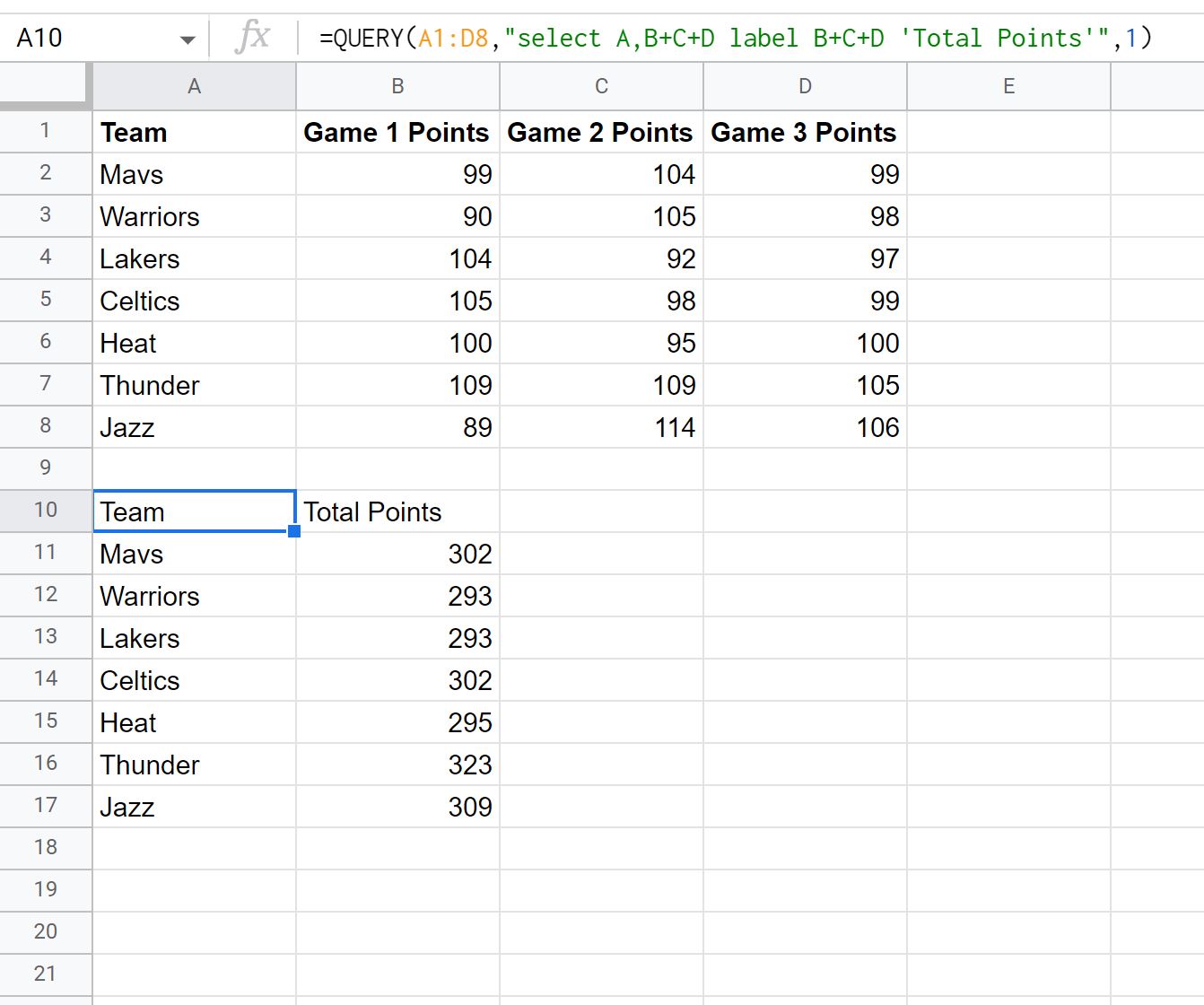
Tiga kolom yang kita tambahkan sekarang memiliki label “Total Poin”.
Sumber daya tambahan
Tutorial berikut menjelaskan cara melakukan tugas umum lainnya di Google Spreadsheet.
Kueri Google Spreadsheet: Cara Membuat Kueri dari Sheet Lain
Kueri Google Spreadsheet: pilih baris yang berisi string
Kueri Google Spreadsheet: Cara Menggunakan Grup Berdasarkan